2023-07-11 191
PPT组合多个图形的方法:
首先我们点击顶部的工具栏,点击插入,在下面的菜单栏中点击图片,插入几张需要的图片,具体操作如下图所示:

然后这就是我们插入的三张图片,接下来我会用这三张图片给大家做一个演示,一起来看吧:
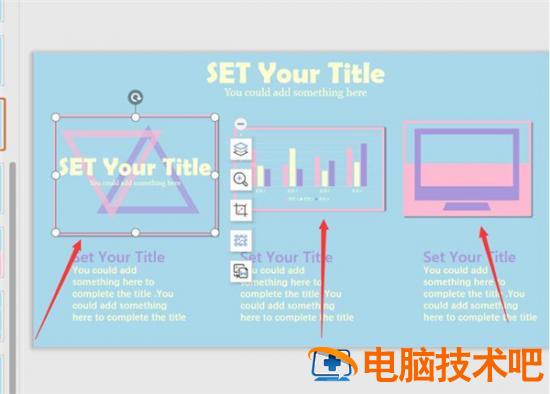
首先我们将三张图片同时选中,这是我们需要按住键盘上的Ctrl键,然后鼠标点击三个图片,这样就能够将三个图片同时选中了,全部选中之后,然后我们会看到上面出现一个工具栏,我们点击如图所示的这一个按钮,这个按钮是组合的按钮,是可以将我们的图片进行组合的:
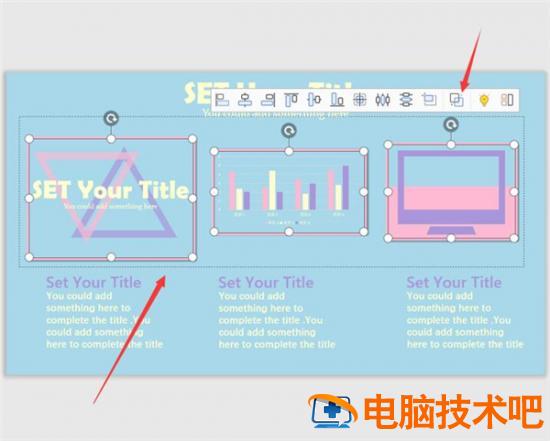
这样我们的三个图片就能够组合啦,他现在就是一个整体,无论我们去哪一栋,这三个图片都是会一起移动的:
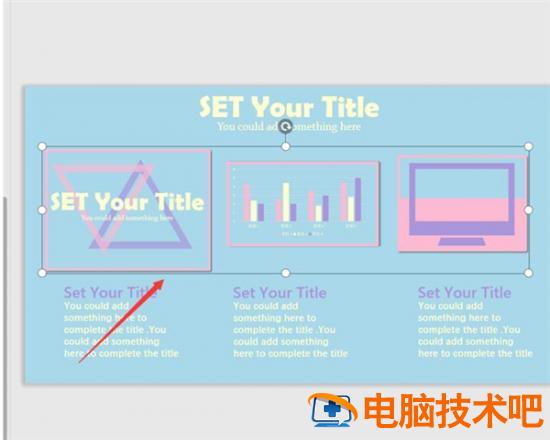
以上就是关于用PPT组合多个图形的方法了
原文链接:https://000nw.com/14672.html
=========================================
https://000nw.com/ 为 “电脑技术吧” 唯一官方服务平台,请勿相信其他任何渠道。
系统教程 2023-07-23
电脑技术 2023-07-23
应用技巧 2023-07-23
系统教程 2023-07-23
系统教程 2023-07-23
软件办公 2023-07-11
软件办公 2023-07-11
软件办公 2023-07-12
软件办公 2023-07-12
软件办公 2023-07-12
扫码二维码
获取最新动态
